Windows 11 Installation Name vom Benutzerordner festlegen: Unterschied zwischen den Versionen
Die Seite wurde neu angelegt: „Kategorie:Windows 11Kategorie:Windows 11 Desktop Datei ExplorerKategorie:Windows 11 Installation Mit der Windows 11 26220 und 26120 '''(derzeit Insider)''' hat Microsoft endlich eine Möglichkeit hinzugefügt, den Ordnernamen vom Benutzer bei der Installation selber festzulegen. Bei der Installation mit einem Microsoft Account werden bislang die ersten fünf Buchstaben von der Mail-Adresse für den Ordnernamen verwendet. Das kann man jetzt…“ |
(kein Unterschied)
|
Aktuelle Version vom 7. Oktober 2025, 11:40 Uhr
Mit der Windows 11 26220 und 26120 (derzeit Insider) hat Microsoft endlich eine Möglichkeit hinzugefügt, den Ordnernamen vom Benutzer bei der Installation selber festzulegen.
Bei der Installation mit einem Microsoft Account werden bislang die ersten fünf Buchstaben von der Mail-Adresse für den Ordnernamen verwendet. Das kann man jetzt selbst bestimmen. Bei der Installation von Windows 11 mit einem lokalen Account wird dies direkt vorgenommen. Und so funktioniert es:
Dieses Tutorial ist für die Windows 11 25H2 und höher geeignet.
- Windows 11 News im Blog - Windows 11 neu clean installieren Tipps und Tricks
- Windows 11 auch ohne TPM und Secure Boot installieren (Interessant für ältere CPUs bzw. PCs)
- Windows 11 Inplace Upgrade Reparatur oder Feature Update - Abgesicherter Modus Windows 11 Verschiedene Start-Varianten
- Windows 11 Patchday (Sicherheitsupdate des Monats)
- Win 11 25H2 / 24H2: 14.10.2025 KB5066835 26200.6899 / 26100.6899
- Win 11 23H2: 14.10.2025 KB5066793 22631.6060
- Windows 11 ISO Retail : 23H2 (22631), 24H2 (26100), 25H2 (26200)
- Windows 11 ISO Insider: Beta: 25H2 26220 ISO | Dev: 25H2 26220 ISO | Canary: 27975 ISO
Namen des Benutzerordners bei der Installation selbst bestimmen
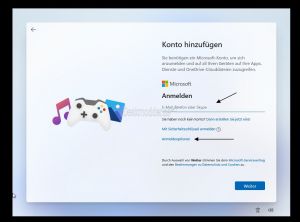
Ist man bei der Neuinstallation (hier die Anleitung) bei dem Feld sein Microsoft-Konto einzutragen, dann arbeitet man diese Schritte ab:
- Strg + F10 drücken. Das öffnet die Eingabeaufforderung
- cd oobe eingeben und Enter drücken
- SetDefaultUserFolder.cmd Leerzeichen Name des Ordners
- Beispiel
SetDefaultUserFolder.cmd moinmoin - Dieser Name kann bis zu 16 Zeichen in Unicode enthalten
- Beispiel
- Die Installation wird nun fortgesetzt und das Microsoft-Konto kann eingegeben werden.
Wird der Name übernommen, dann erscheint er nach der Installation auch unter C:\Benutzer. Sollte der Name nicht übernommen werden, wird automatisch der übliche Name mit den fünf Buchstaben der Mailadresse verwendet.
Fragen zu Windows 11?
Du hast Fragen oder benötigst Hilfe? Dann nutze bitte unser Forum und nicht die Tipp-Box! Auch Gäste (ohne Registrierung) können bei uns Fragen stellen oder Fragen beantworten. - Link zum Forum | Forum Windows 11
| Neue und interessante Tutorials für Windows 11 |
|
|
|
|


